Cómo convertir imágenes WebP a JPG o PNG y viceversa en Mac
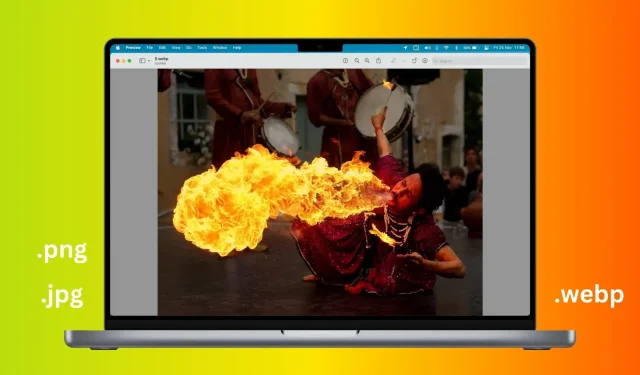
Google desarrolló el formato de imagen WebP como una alternativa a JPEG y PNG para sitios web. PageSpeed Insights de Google lo define como un «formato de próxima generación» y recomienda que los sitios web usen imágenes WebP (y AVIF) ya que se cargan más rápido debido a su tamaño de archivo más pequeño en comparación con otros formatos populares.
Como resultado, muchos sitios populares usan WebP. Entonces, cuando carga una imagen, puede encontrar que tiene una extensión. webp al final del nombre del archivo.
Si tiene problemas para trabajar con imágenes WebP en ciertas aplicaciones, le mostraremos las formas más fáciles de convertirlas a JPG, PNG, HEIC u otros formatos en su Mac.

Convierta WebP a JPG, PNG, HEIC, etc.
1. Usa una aplicación de vista previa
- Haga doble clic en la imagen WebP descargada y debería abrirse en Mac Preview. Si no es así, haga clic con el botón derecho en la imagen y seleccione Abrir con > Vista previa.
- Haga clic en «Archivo» en la barra de menú superior y seleccione «Exportar».
- Haga clic en el menú desplegable Formato y seleccione HEIC, JPEG, JPEG-2000, OpenEXR, PDF, PNG o TIFF.
- Establezca el control deslizante Calidad entre Mínima y Óptima.
- Finalmente, asegúrese de que la carpeta de exportación sea correcta y haga clic en el botón «Guardar».
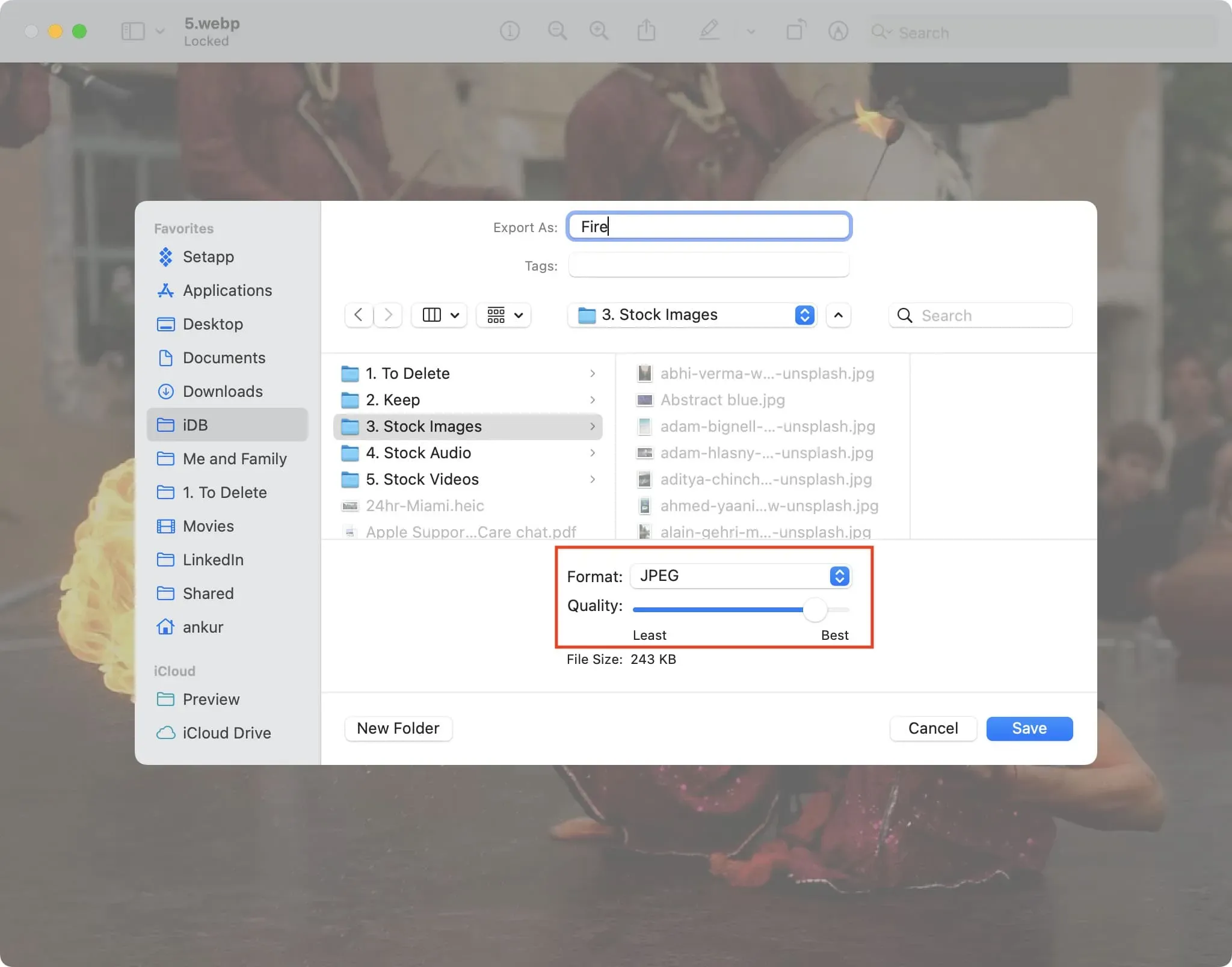
La vista previa convierte la imagen WebP a JPG, PNG o al formato elegido y la guarda. Ahora puede usarlo en casi todas partes, ya que casi todas las aplicaciones, sitios web y servicios admiten formatos JPG o PNG.
2. Usa acciones rápidas
Siga estos pasos para convertir una imagen WebP a JPEG o PNG en una Mac que ejecute la última versión de macOS, como macOS Monterey o macOS Ventura:
- Haga clic con el botón derecho o Control-clic sobre la imagen de WebP.
- Elija Acciones rápidas > Convertir imagen.
- Elija un formato: JPEG, PNG o HEIF.
- Seleccione un tamaño de imagen: Pequeño, Mediano, Grande o Real.
- A continuación, puede optar por conservar o eliminar los metadatos de la imagen marcando la casilla de verificación «Conservar metadatos».
- Finalmente, haga clic en «Convertir a JPEG» (o PNG/HEIF).
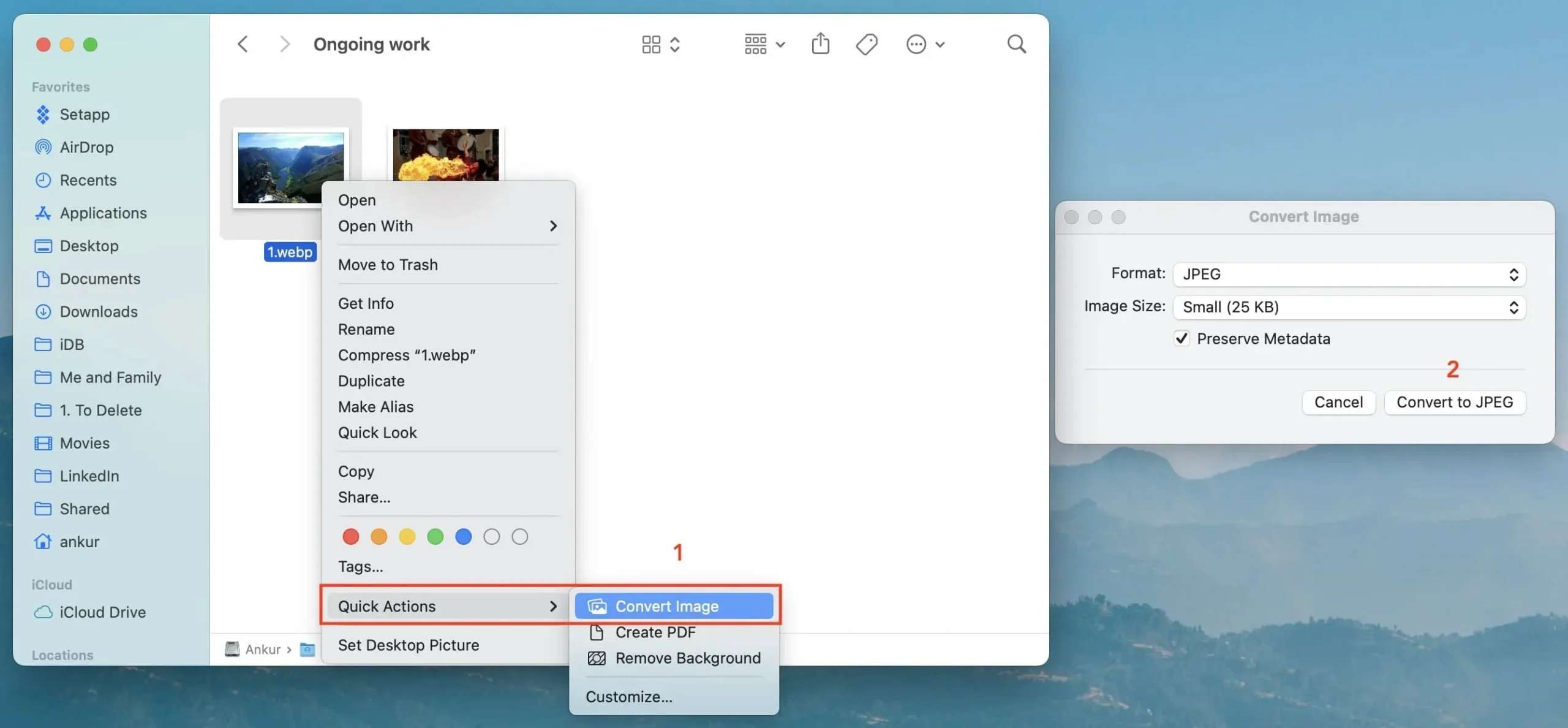
Finder convierte la imagen de WebP a JPG, PNG o HEIF de su elección y la guarda en la misma carpeta que la imagen de WebP.
3. Usa la aplicación Fotos.
Si ha agregado imágenes WebP a la aplicación Fotos en Mac, aquí se explica cómo convertirlas a otro formato:
- Seleccione la imagen WebP y haga clic en Archivo > Exportar > Exportar foto.
- En la sección Tipo de foto, elija JPEG, PNG o TIFF.
- Luego configure la calidad de la imagen en Baja (tamaño más pequeño), Media, Alta o Máxima.
- Haga clic en la pequeña flecha junto a un tipo de foto para ver más opciones. Ahora personalízalos como quieras. Por ejemplo, puede usar el menú Tamaño para establecer el tamaño final de la imagen en Pequeño, Mediano, Grande, Tamaño completo o definir un tamaño personalizado.
- Cuando haya terminado, haga clic en «Exportar», seleccione una ubicación y haga clic en «Exportar» nuevamente.
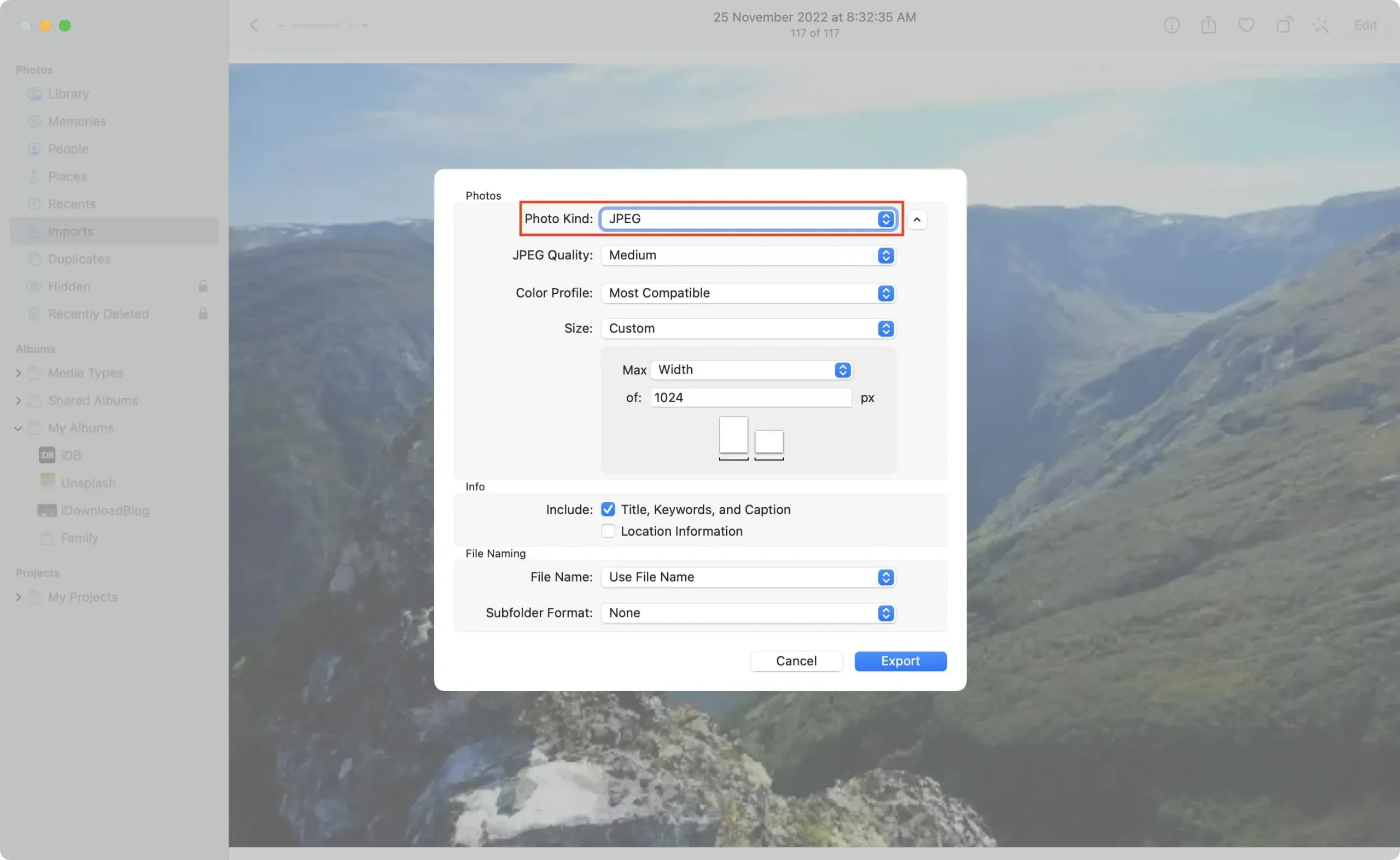
4. Usa sitios en línea
Finalmente, puede usar estos sitios en línea gratuitos en su Mac, PC con Windows, iPhone, iPad o teléfono Android para convertir por lotes imágenes WebP a JPG, PNG u otros formatos:
- iLoveIMG.com : visite el sitio web, arrastre y suelte una imagen WebP y haga clic en «Convertir a JPG».
- cloudconvert.com : visite el sitio y arrastre y suelte una imagen WebP en él, o use el botón «Elegir archivo». Luego haga clic en el cuadro «Convertir a» y seleccione un formato. Después de eso, haga clic en el icono de llave inglesa para establecer la calidad, el tamaño, el tamaño y eliminar o conservar los metadatos. Cuando todo esté listo, haga clic en el botón «Convertir».
- Ezgif.com : seleccione el archivo WebP y haga clic en Descargar. Configure el factor de calidad de imagen JPG y otras opciones que ve aquí. Cuando haya terminado, haga clic en Convertir a JPG. Una vez completada la conversión, haga clic en «Guardar».
Convierte JPG y PNG a WebP
También puede cambiar las imágenes JPG y PNG a WebP si desea colocarlas en su sitio web o blog.
1. Complementos de WordPress
El enfoque más sencillo es usar complementos que conviertan JPG, PNG y otros formatos de imagen a WebP. Estos son algunos de ellos para WordPress:
- Performance Lab : la herramienta PageSpeed Insights de Google recomienda este complemento WP.
- Imagify – Optimizar imágenes y convertir WebP
- Optimizador de imágenes de píxeles cortos
- Convertidor de medios: optimización de imágenes | Convertir WebP y AVIF
- web exprés
- Optimizador de imágenes WWWW
- Más WebP
- instantáneamente
- Imágenes en WebP
- Otros complementos de WordPress para la conversión WebP
2. Sitios de Internet
¿Quiere convertir PNG o JPG a WebP sin complementos de WordPress? En ese caso, puede utilizar estos sitios web gratuitos:



Deja una respuesta